Aktualisiert December 2025 : Beenden Sie diese Fehlermeldungen und beschleunigen Sie Ihr Computersystem mit unserem Optimierungstool. Laden Sie es über diesen Link hier herunter.
- Laden Sie das Reparaturprogramm hier herunter und installieren Sie es.
- Lassen Sie es Ihren Computer scannen.
- Das Tool wird dann Ihren Computer reparieren.
Normalerweise konvertieren wir Word-Dokumente in PDF-Dateien, und wenn wir diese PDF-Dateien bearbeiten wollen, machen wir einfach eine Kopie des Quell-Word-Dokuments, nehmen notwendige Änderungen vor und exportieren das bearbeitete Dokument dann wieder als PDF. Wir haben gesehen, wie man PDF-Dateien in Word 2013 bearbeitet, jetzt lassen Sie uns sehen, wie Sie es verwenden können .
Word Online
PDF-Dokumente kostenlos bearbeiten, ohne sich um den Speicherort und die Formatierung des Quelldokuments zu kümmern
.
Mit Word Online PDF-Dokumente bearbeiten
Wir empfehlen die Verwendung dieses Tools bei verschiedenen PC-Problemen.
Dieses Tool behebt häufige Computerfehler, schützt Sie vor Dateiverlust, Malware, Hardwareausfällen und optimiert Ihren PC für maximale Leistung. Beheben Sie PC-Probleme schnell und verhindern Sie, dass andere mit dieser Software arbeiten:
- Download dieses PC-Reparatur-Tool .
- Klicken Sie auf Scan starten, um Windows-Probleme zu finden, die PC-Probleme verursachen könnten.
- Klicken Sie auf Alle reparieren, um alle Probleme zu beheben.
Mit Word Online können Sie PDF-Dokumente im Browser selbst bearbeiten. Es ist vielleicht nicht perfekt für PDF-Dokumente mit vielen Diagrammen oder Grafiken geeignet, aber wenn die PDF-Dokumente einfachen Text haben, dann können Sie sie mit Word Online bearbeiten. Word Online ist die beste Option, um PDF-Dateien mit einer geringeren Anzahl von Bildern und einfachem Text zu bearbeiten. Sie werden Word Online verwenden, um PDF-Dateien zu bearbeiten, indem Sie OneDrive besuchen. Hier sind die Schritte, die zu befolgen sind
Besuch
OneDrive.com
und melden Sie sich mit Ihrem Microsoft-Konto an. Laden Sie PDF-Dokumente hoch, die Sie bearbeiten möchten. Sobald der Upload der PDF-Dokumente abgeschlossen ist, doppelklicken Sie auf die hochgeladene Datei. Dies sind die PDF-Dokumente, die noch nicht bearbeitet wurden, und das werden wir jetzt tun
.
Klicken Sie auf das
Bearbeiten in Word
Option, die sich oben befindet. Es fragt nach Ihrer Bestätigung, um die PDF-Dokumente in Word zu konvertieren, um sie editierbar zu machen und klickt auf Konvertieren. Es macht eine Kopie Ihrer Quell-PDF-Datei, und es wird überhaupt nicht verändert
.
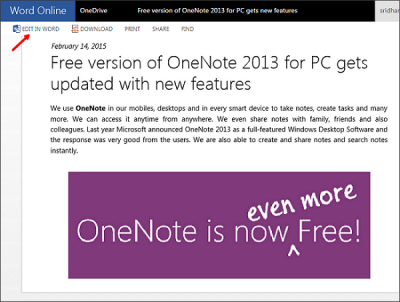
Wenn Sie das Layout Ihrer PDF-Datei anzeigen möchten, klicken Sie auf Ansicht. Da wir die Datei bearbeiten möchten, klicken Sie auf die Schaltfläche Bearbeiten. Nun wird die Datei in Word Online geöffnet und kann bearbeitet werden
.
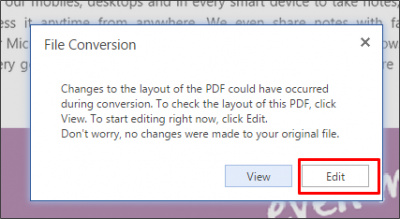
Nun ist es, als würden Sie ein Word-Dokument bearbeiten. Sie können es ganz einfach bearbeiten, indem Sie Tabellen hinzufügen oder entfernen, Formatierungen hinzufügen, Stile zum Text hinzufügen, Bilder hinzufügen oder entfernen und vieles mehr
.
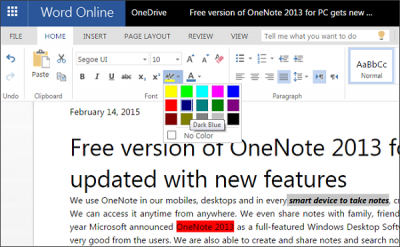
Wenn Sie mit der Bearbeitung fertig sind, klicken Sie dann auf das Menü Datei und wählen Sie Speichern unter und wählen Sie Herunterladen als PDF. Hiermit wird das bearbeitete PDF-Dokument auf Ihren Windows-Computer heruntergeladen
.
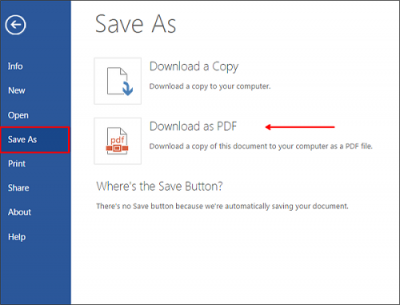
Die Verwendung von Word Online zum Bearbeiten von PDF-Dateien ist einfach und sinnvoll, da Sie keine Software benötigen, die auf Ihrem Computer installiert werden muss. Sie können PDF-Editoren und andere Plug-Ins von Drittanbietern loswerden
.
TIPP
: Mit der PDF Eraser Software können Sie Text oder Bilder in PDF-Dateien bearbeiten, hinzufügen oder löschen. Dieser Beitrag zeigt Ihnen, wie Sie das Passwort aus dem PDF entfernen können
.
Sie können Google Drive auch verwenden, um Text aus Bildern oder PDF-Dateien zu extrahieren. Ich habe beide ausprobiert, und ich sehe Word Online, wie es die PDF-Datei besser bearbeitet
.
EMPFOHLEN: Klicken Sie hier, um Windows-Fehler zu beheben und die Systemleistung zu optimieren
